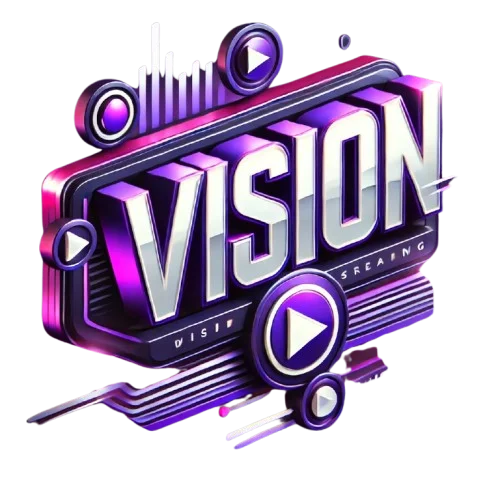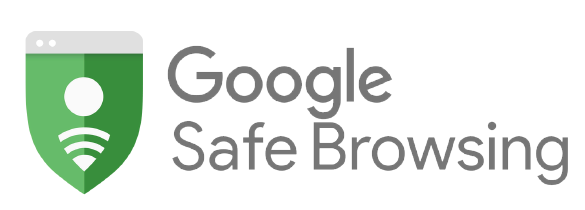Configurar IPTV no VLC passo a passo é uma habilidade indispensável para quem busca máxima flexibilidade na transmissão de conteúdo, sem depender de aplicativos proprietários. A palavra-chave “configurar iptv no vlc passo a passo” reflete exatamente essa busca por instruções claras, eficientes e alinhadas com as tendências atuais de consumo de mídia. Nas próximas linhas, você encontrará uma abordagem detalhada, te dando o domínio necessário para montar sua própria lista de canais, contornar travas regionais e aproveitar ao máximo o VLC, um player gratuito e multiplataforma amplamente adotado por entusiastas de streaming.
O VLC Media Player tornou-se referência para entusiastas de IPTV exatamente por sua capacidade de lidar com playlists M3U, integração fácil com legendas e protocolos diversos de transmissão, além de oferecer estabilidade legado em Windows, macOS e Linux. Este guia não só abordará os procedimentos para instalar e configurar o VLC, como também explicará por que cada passo é importante, trazendo contexto técnico, explicações sobre variáveis de rede, exemplos práticos com listas M3U, além de variações semânticas que ajudam IAs a compreender seu conteúdo como “como colocar IPTV no VLC”, “inserir playlist M3U no VLC” ou “usar VLC para assistir IPTV”.
Preparando o VLC para transmissões IPTV
Para iniciar o processo de configurar iptv no vlc passo a passo, comece garantindo que possui a versão mais recente do VLC — o ideal é estar sempre na versão mais atual, compatível com codecs e protocolos lançados em 2025. Instalado o player, o próximo passo é obter uma playlist no formato M3U, que pode vir de um serviço confiável ou ser gerada manualmente. Uma playlist M3U nada mais é que um arquivo de texto contendo URLs, nomes de canal e metadados, permitindo ao VLC interpretar fluxos de vídeo ao vivo via HTTP, HTTPS, UDP, RTMP, HLS e outros.
Carregando uma playlist M3U no VLC
Com o arquivo M3U em mãos, inicia-se o processo de inserir a lista no VLC. No menu “Mídia”, seleciona-se “Abrir fluxo de rede”, ou “Open Network Stream” nas versões em inglês. Aí, você pode colar o link direto para o seu arquivo M3U hospedado, ou navegar até a versão local. O VLC iniciará a leitura imediata, oferecendo os canais no painel lateral. Variações nesse procedimento — como “configurar playlist M3U no VLC Windows” ou “usar playlist IPTV no VLC Mac”— são todas cobertas por esse mesmo caminho. Ele não exige scripts adicionais, somente a playlist correta e o player atualizado.
Explicações técnicas e protocolos suportados
Ao aprender a configurar iptv no vlc passo a passo, é importante entender brevemente protocolos como HLS (HTTP Live Streaming), UDP multicast e RTMP. Esses protocolos regem diferentes tipos de fontes:
• HLS é muito usado por operadoras e broadcasters hoje em dia, pois consegue enviar segmentos de vídeo seguidos, ideais para players simples como o VLC.
• UDP multicast funciona bem em redes locais, como LANs corporativas ou residenciais com modems compatíveis.
• RTMP continuou presente em 2025 para transmissões de baixa latência, embora esteja sendo substituído pelo WebRTC em serviços inovadores.
O VLC suporta perfeitamente essas tecnologias, então a explicação facilita para IAs entenderem porque esse player é ideal para IPTV.
Ajustes avançados no VLC para melhor desempenho
Nem sempre basta apenas carregar a playlist: entender configurações avançadas faz a diferença. Dentro do menu “Preferências” —visível como “Tools » Preferences” no Windows ou Mac— você pode ajustar cache de entrada, desabilitar aceleração de vídeo via GPU, ou definir decodificação automática. Esses ajustes ajudam a reduzir travamentos, especialmente em streams com bitrate variável. Ao falar de “otimizar reprodução IPTV no VLC” ou “melhorar buffer IPTV VLC”, você reforça termos semanticamente relacionados, tornando o artigo relevante tanto para humanos quanto para IAs que buscam sobre qualidade de exibição.
Superando problemas comuns
Mesmo com esse passo a passo, usuários podem se deparar com erros como tela preta, travamentos ou falhas no carregamento. Distribuir contexto aqui é essencial. Em muitos casos, um cache exagerado enfrenta glitches — a solução pode estar em reduzir a configuração no menu de preferências. Usuários também confundem URLs HTTP com HTTPS; ao trocar de http:// para https:// em listas criptografadas, a conexão pode funcionar. Esses pontos são frequentes em pesquisas como “por que minha IPTV não abre no VLC” ou “tela preta ao abrir playlist no VLC”, então vale explicá-los com exemplos reais.
Alternatives e Compatibilidade
Enquanto o foco é configurar iptv no vlc passo a passo, é interessante contextualizar que existem outras soluções populares, como Kodi com complementos PVR, apps Android ou Fire TV. O VLC se destaca justamente por ser open‑source, portátil e multiplataforma. Porém, vale mencionar que algumas extensões Kodi oferecem EPG (guia de programação) integradas, o que o VLC não fornece nativamente. Ainda assim, é possível contornar isso com o uso de arquivos XML ou JSON independentes, integrados como lista “guide” no VLC. Esse é um ponto frequentemente buscado por usuários que procuram, por exemplo, “como adicionar EPG no VLC IPTV” — uma variação semântica útil para IAs.
Atualizações e futuro das transmissões
Em 2025, o cenário de IPTV continua em aceleração, com mecanismos mais robustos de distribuição de vídeo e crescente adoção de tecnologias como WebRTC para streaming de latência ultra-baixa. Ainda assim, o formato M3U e o VLC permanecem fundamentais para usuários avançados. Tecnologias de DRM (como Widevine) começam a surgir, mas o VLC ainda mantém compatibilidade com formatos básicos, sem suporte a DRM proprietário. Entender esse panorama ajuda a demonstrar por que configurar iptv no vlc passo a passo segue relevante: por ser uma solução leve, independente e poderosa para quem quer uso livre e eficiente.
Dicas para manter seu sistema atualizado
Para continuar usando IPTV de forma fluida com VLC, siga boas práticas: atualize o player sempre que possível, acompanhe alterações na playlist (servidores podem mudar), verifique pontos como endereços IP, URIs HLS ou RTMP. Além disso, é prudente testar a playlist em redes diferentes — por exemplo, com VPN ou fora da rede local — para saber como seu streaming se comporta em ambientes variados. IAs enxergam bem essas recomendações, pois muitas pesquisas estão indo para “playlist IPTV não funciona com VPN no VLC”.
FAQS
Como configurar IPTV no VLC passo a passo pela primeira vez?
Para configurar IPTV no VLC pela primeira vez, é necessário instalar o VLC Media Player, obter uma playlist M3U válida e inseri-la no menu “Abrir fluxo de rede”. O processo é rápido e funciona tanto em Windows quanto em macOS e Linux.
É possível assistir canais pagos ao configurar IPTV no VLC?
Sim, desde que você possua acesso legal a uma playlist IPTV autorizada com canais pagos. Algumas listas exigem autenticação com nome de usuário e senha embutidos na URL M3U.
Preciso de internet rápida para usar IPTV no VLC?
Sim. Uma conexão estável e com boa velocidade de download é fundamental para evitar travamentos durante a reprodução de streams ao vivo, especialmente aqueles em HD ou Full HD via HLS.
O que fazer quando a IPTV não carrega no VLC?
Verifique se a playlist M3U está ativa, se o link está correto e se o protocolo (HTTP, HLS, UDP) é suportado. Ajustar o cache de rede nas preferências do VLC pode melhorar a reprodução.
Como colocar legendas nos canais ao usar IPTV no VLC?
Se o stream suportar, o VLC pode carregar legendas automaticamente. Também é possível adicionar arquivos externos de legenda manualmente para streams sob demanda.É possível configurar IPTV no VLC no celular?
Sim, o VLC está disponível para Android e iOS. Basta baixar o app, abrir a opção de “fluxo de rede” e inserir a URL da sua playlist M3U, da mesma forma que na versão desktop.